Eine DVD-Sammlung ist nicht nur schön anzusehen. Es ist auch ein gutes Backup für Ihre wertvollen Videoerinnerungen. Deshalb möchten Sie vielleicht Videos in MP4 auf DVD brennen Mac. Denn wie wir wissen ist es sinnvoll sicherzustellen, dass Ihre Videos auf mehr als einem Speichergerät gesichert sind.
Außerdem möchten Sie möglicherweise Ihren DVD- oder Blu-ray-Player verwenden, um Ihre Videos auf dem TV Bildschirm anzusehen. Daher ist es sehr praktisch, wenn Sie Ihr Video auf eine wiederbeschreibbare DVD brennen.
Videos, die wir in verschiedenen Momenten unseres Lebens erstellen, sind sehr wichtig. Wenn wir sie in Zukunft sehen, machen sie glücklich - sie helfen uns, uns an das zu erinnern, was in der Vergangenheit passiert ist.
Hier erfahren Sie, wie Sie Ihre MP4 auf DVD brennen Mac. Idealerweise benutzen Sie eine wiederbeschreibbare DVD zum brennen. Lesen Sie weiter, um zu erfahren, wie es geht.
Inhalte: Teil 1. Was ist DVD brennen?Teil 2. MP4 auf DVD brennen MacTeil 3: Empfehlung - So konvertieren Sie Dateien in MP4Teil 4. Fazit
Teil 1. Was ist DVD brennen?
Beim MP4 als DVD Brennen, werden Daten auf eine wiederbeschreibbare CD oder DVD übertragen, um diese als Dateisicherungen oder abspielbare Audio- und Videodiscs zu verwenden. Was ist, wenn Sie einen DVD-Brenner und eine Software für diese Aufgabe haben? Was passiert während des Brennvorgangs?
Sobald Sie auf das Symbol „Brennen“ klicken, beginnt der Brennvorgang. Dies ist normalerweise ein Prozess, der in vier verschiedene Schritte unterteilt ist.
Die erste besteht darin, die Videodateien in ein Dateiformat zu konvertieren, das von einer DVD gelesen werden kann. Dieser Vorgang wird als Transcodierung bezeichnet und nimmt je nach Größe der Dateien viel Zeit in Anspruch.
Der zweite Schritt beinhaltet einen Prozess namens constructing. Dies beinhaltet das Erstellen der Disc. Während dieser Zeit werden die Links, Menüs und die Navigation erstellt, um sicherzustellen, dass sie auf der Disc ordnungsgemäß funktionieren.
Der dritte Schritt umfasst den größten Teil der Arbeit. In dieser Phase werden Informationen auf die DVD geschrieben. Dabei werden Daten von Ihrer Festplatte übertragen und auf die DVD gelegt.
Schließlich beinhaltet die letzte Stufe das Beenden von MP4 auf DVD brennen Mac. Es wird als Lead-Out bezeichnet und stellt sicher, dass DVD Spieler oder Programme die Daten erkennen können.

Teil 2. MP4 auf DVD brennen Mac
Es ist sehr einfach, MP4 zu DVD Brennen Mac auszuführen. Mit der integrierten Option für macOS Catalina 10.15 können Sie MP4-Dateien auf Ihre DVD brennen.
Dies führt jedoch zu einer Disc, die in DVD-Playern nicht abgespielt werden kann. Es handelt sich dann um eine Daten-CD, die als Sicherungs- oder Speichergerät dienen kann.
Hier sind die Schritte dazu:
1. Legen Sie Ihre leere Disc ein
Legen Sie eine CD oder DVD in Ihr optisches Laufwerk. Sobald ein Dialogfeld angezeigt wird, erscheint ein Popup-Menü. Klicken Sie dort auf "In Finder öffnen".
Wenn Sie den Finder jedes Mal starten möchten, wenn Sie Ihre leere DVD einlegen, klicken Sie auf "Diese Aktion als Standard festlegen". Die Disc wird nun auf dem Desktop angezeigt.
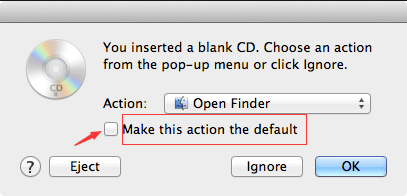
2. Ziehen Sie die Dateien per Drag & Drop
Um MP4 auf DVD brennen Mac auszuführen, müssen Sie zuerst auf das neue DVD Symbol doppelklicken, die auf dem Desktop angezeigt wird. Dies öffnet ein Fenster. Ziehen Sie die MP4-Dateien (oder Ordner), die Sie brennen möchten, in das Disc-Fenster. Datei-Aliase werden im Fenster platziert.
Es ist wichtig zu beachten, dass die Originaldateien nicht gelöscht oder verschoben werden. Wenn Sie denselben Satz von Dateien mehrmals auf den von Discs brennen möchten, sollten Sie den Brennordner verwenden.
3. Ordnen Sie die Dateien an
Sie sollten sich daran erinnern, dass nach dem Brennen der Disc die Elemente auf Ihrer wiederbeschreibbaren Disc identische Namen (und auch Positionen) haben wie die im Disc-Fenster platzierten.
Daher müssen Sie die Dateien umbenennen und nach Ihren Wünschen anordnen, bevor der Brennvorgang beginnt. Sobald die Disc gebrannt ist, können keine Elemente mehr geändert werden.
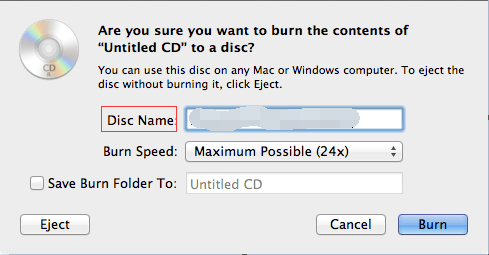
4. Starten Sie den Brennvorgang
Wählen Sie Datei und dann "Brennen [Disc]". Folgen Sie danach den Anweisungen. Zu diesem Zeitpunkt werden die Dateien, auf die sich die Aliase beziehen, auf die wiederbeschreibbare Disc gebrannt.
Wenn verschiedene Ordner, die Sie auf der Disc eingeben, Aliase enthalten, werden die tatsächlichen Dateien, auf die sich diese Aliase beziehen, ebenfalls auf die wiederbeschreibbare Disc gebrannt.
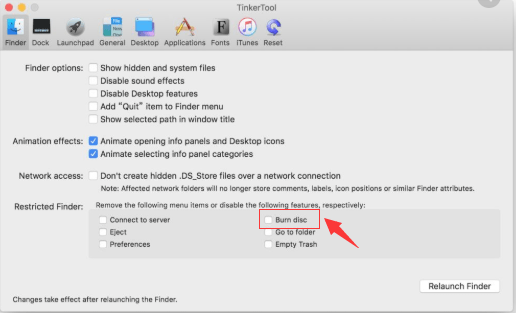
Wichtige Notiz: Wenn die wiederbeschreibbare Disc ausgeworfen wird, ohne den Brennvorgang zu starten, wird ein bestimmter „Brennordner“ mit den Dateien (oder Ordnern), die Sie auf der Disc abgelegt haben, erstellt und auf Ihrem Desktop abgelegt. Um den Brennvorgang abzuschließen, klicken Sie auf das Symbol für „Brennen“. Dieser befindet sich direkt neben der Seitenleiste des Finders. Sie können auch die STRG-Taste gedrückt halten, während Sie auf die Disc klicken. Wählen Sie danach im Kontextmenü die Option „Disc brennen“.
Um .DMG-Dateien oder Disc-Image-Dateien auf eine wiederbeschreibbare DVD brennen Mac zu starten, drücken Sie einfach STRG + Klicken Sie auf die Datei. Wählen Sie dann "Disc-Image [Name der Disc] auf Disc brennen". Dies wird im Kontextmenü angezeigt. Befolgen Sie anschließend die Anweisungen auf dem Bildschirm.
Wichtiger Tipp: Um alle Elemente auf einer wiederbeschreibbaren Disc zu entfernen, rufen Sie die Finder-Seitenleiste auf und klicken Sie bei gedrückter STRG-Taste auf das DVD- oder CD-Laufwerk. Wählen Sie dann "Erase Rewriteable Disc" aus dem Menü der angezeigten Verknüpfungen. Zu diesem Zeitpunkt haben Sie das Brennen von MP4 auf DVD brennen Mac in wenigen Schritten abgeschlossen.
Teil 3: Empfehlung - So konvertieren Sie Dateien in MP4
Sie haben andere Videodateitypen als MP4 und möchten diese in MP4 konvertieren aus Kompatibilitätsgründen, dann können Sie iMyMac Video Converter verwenden . Auf diese Weise können Sie Ihre MP4 auf DVD brennen Mac.
Es ist ein Audio- und Videokonvertierungstool, das Grafikkartentechnologie für blitzschnelle Konvertierungsgeschwindigkeiten verschiedener Dateiformate verwendet.
Darüber hinaus verfügt das Tool über Videobearbeitungsfunktionen, mit denen Sie Helligkeit und Sättigung ändern können. Mit diesen Funktionen können Sie auch Videos zuschneiden. Wenn Sie möchten, können Sie Videos sogar Ihr eigenes Wasserzeichen hinzufügen.
Das Tool ist sehr vielseitig, da es viele Dateitypen in einer leistungsstarken, leicht verständlichen Oberfläche unterstützt.
Teil 4. Fazit
Wir haben Ihnen die Schritte gegeben, mit denen Sie MP4 auf DVD brennen Mac ausführen können. Besonders haben wir uns auf macOS Catalina 10.15 konzentriert. Die integrierten Funktionen Ihres Mac-Computers sind eine hervorragende Möglichkeit, Ihre Dateien auf eine wiederbeschreibbare CD oder DVD zu brennen, ohne dass zusätzliche Software heruntergeladen werden muss.
Wenn Sie Ihre Videodateien von einem Format in ein anderes konvertieren möchten, können Sie iMyMac Video Converter verwenden. Mit diesem Tool können Sie Audio- und Videodateien problemlos von einem Format in das nächste umwandeln. Plus, es kommt als gratis Download so können Sie es ohne Sorge ausprobieren. Holen Sie sich jetzt das Tool!




